Радио Спотифай далеко от радиостанций в привычном смысле слова! Классная функция выделяет сервис среди аналогов, дает возможность познакомиться с огромным количеством новых композиций. Пора оценить крутые подборки: учимся пользоваться всеми возможностями плеера.
Как это работает?
Spotify radio – это специальная вкладка внутри плеера. Здесь не транслируют музыку радиостанций – вас ждет крутое решение! Вспоминайте, каких исполнителей вы особенно любите? Тимати или Billie Eilish? Cardy B или Zendaya?
Сервис автоматически предложит большую подборку, соответствующую любимым композициям! Радио Spotify по треку – это выборка песен, похожих на любимые хиты по нескольким параметрам. Это аналогичные/ смежные жанры, похожая концепция, сходные мелодии и смысл.
Где найти тематические подборки и послушать новые песни? Если вы хотите получить больше музыки, познакомиться с классными исполнителями, пополнить медиатеку – не пренебрегайте этой опцией!
Радио в Спотифай онлайн найти легко:
- Откройте приложение на компьютере;
- Переведите взгляд на панель слева;
- Наверху вы найдете иконку с одноименной подписью «Радио».
 К сожалению, в мобильном приложении Спотифай отдельной вкладки нет. Но вы можете получить доступ к тематическим подборкам, об этом расскажем ниже!
К сожалению, в мобильном приложении Спотифай отдельной вкладки нет. Но вы можете получить доступ к тематическим подборкам, об этом расскажем ниже!
Давайте разберемся, как включить радио в Спотифай на компьютере. Когда вы откроете одноименную вкладку, увидите созданные на основе ваших предпочтений плейлисты.
- Тапните по обложке – откроется полный список песен. Нажмите зеленую кнопку «Слушать» или выберите определенную композицию, чтобы начать воспроизведение с нее (только для владельцев премиум-аккаунта);
- Наведите курсор на обложку и нажмите на высветившийся треугольник «Play».
 Радио Spotify по любимым трекам работает через поиск – наверху вы увидите строку с лупой. Вбивайте название любимого певца/ группы и получайте плейлист в результатах выдачи!
Радио Spotify по любимым трекам работает через поиск – наверху вы увидите строку с лупой. Вбивайте название любимого певца/ группы и получайте плейлист в результатах выдачи!
Полезно: Спотифай платный или нет?
Давайте поработаем с мобильным приложением. Мы упомянули – отдельной вкладки нет, но функционал доступен. Если вы хотите найти новую подборку на смартфоне:
- Откройте приложение и впишите имя музыканта или название трека в поисковую строку (в верхней части экрана);
- Найдите подходящий результат выдачи;
- Тапните по иконке с тремя точками;
- В открывшемся меню выберите пункт «Перейти к…/ Включить радио».
 Чтобы прослушать выдачу, жмите на зеленую кнопку «Play» или тапните по любому треку (только для премиум-профилей).
Чтобы прослушать выдачу, жмите на зеленую кнопку «Play» или тапните по любому треку (только для премиум-профилей).
- Щелкните по сердечку, чтобы добавить в свою медиатеку (только целиком);
- Нажмите на стрелку, чтобы скачать на телефон (премиум-опция).
Чтобы добавить подборку во вкладку «Плейлисты» (десктопное приложение), нажмите на сердечко «Нравится» после получения результатов поиска. Владельцы премиум-подписки могут скачать треки!
Эта функция не раз сослужит вам хорошую службу. Перед вами отличная возможность услышать сотни новых песен! Если вы не хотите мучиться над составлением плейлистов – выбирайте понравившийся трек и получайте лист похожих композиций. Хотите поэкспериментировать? Карты в руки! Читайте далее и вы узнаете, что делать и почему программа может не включать песню.












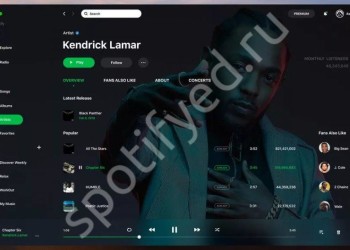





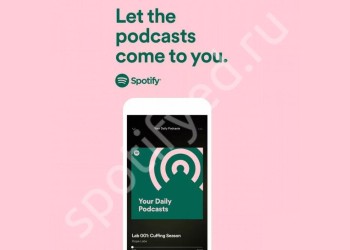



Добрый день.
Не планируете ли подключить потоковое прослушивание радиостанций?